Vous devez sélectionner un pays similaire sur votre appareil et dans les paramètres Outlook
- Le calendrier Outlook affiche les dates des vacances pour en informer les utilisateurs.
- L'exécution d'une application Outlook obsolète peut empêcher le calendrier d'afficher les jours fériés.
- Effacer les données de l'application Outlook et réparer l'application peut résoudre le problème.
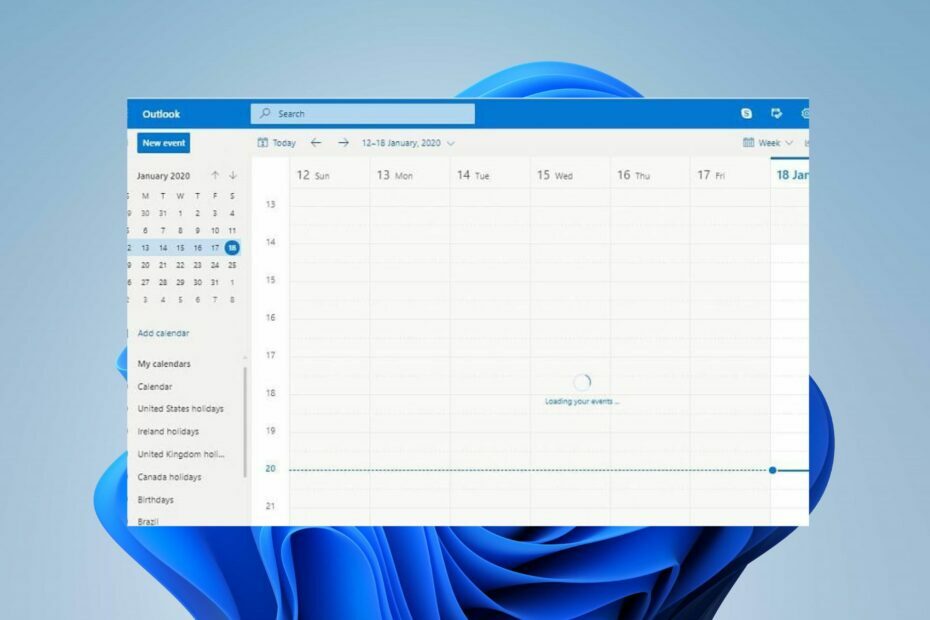
Il y a de fortes chances de manquer des plans essentiels lorsque le calendrier Outlook n'affiche pas les jours fériés ou ne vous en informe pas. Ce problème peut affecter vos plans si vous dépendez fortement de cette fonctionnalité pour le travail.
Cependant, vous devez comprendre la gravité du problème en trouvant la cause et en la contournant. Par conséquent, cet article fournira les étapes pour corriger le calendrier qui n'affiche pas les jours fériés dans Outlook.
Pourquoi les jours fériés ne s'affichent-ils pas dans Outlook ?
- Les problèmes de synchronisation des calendriers Outlook sur les appareils ou les plates-formes peuvent empêcher l'apparition des jours fériés.
- Outlook peut ne pas afficher les jours fériés pour votre pays spécifique par défaut, ce qui le rend indisponible dans les paramètres de votre calendrier.
- Logiciel Outlook obsolète les versions ou les mises à jour manquantes peuvent être responsables du fait que le calendrier n'affiche pas les problèmes de vacances.
- Si l'abonnement au calendrier des jours fériés n'est pas actif, les jours fériés n'apparaîtront pas.
- Une heure et une date incorrectes peuvent également entraîner des problèmes avec le calendrier Outlook.
- Parfois, si vous avez personnalisé les paramètres de votre calendrier pour exclure les jours fériés, ils n'apparaissent pas et semblent manquants.
- Des modifications ou modifications récentes apportées à l'application Outlook peuvent empêcher le calendrier d'afficher les jours fériés.
- Des problèmes avec les données Outlook, les fichiers d'installation ou des problèmes de compatibilité peuvent entraîner un dysfonctionnement du calendrier ou ne pas afficher les mises à jour sur les jours fériés à venir.
Quoi qu'il en soit, vous pouvez résoudre le problème en suivant les étapes de la section suivante.
Comment puis-je faire en sorte que mon calendrier affiche les jours fériés sur Outlook ?
Avant toute chose, appliquez ce qui suit :
- Fermez et rouvrez le client Outlook ou redémarrez votre ordinateur pour actualiser les données du calendrier de l'application.
- Vérifiez que votre calendrier Outlook est correctement synchronisé sur tous vos appareils.
- Assurez-vous d'avoir sélectionné le bon pays dans les paramètres de votre calendrier pour afficher les jours fériés correspondant à votre emplacement.
- Si vous utilisez des applications ou des plugins de calendrier tiers, essayez de les désactiver temporairement pour vérifier s'ils causent des conflits.
- Ajustez les filtres pour inclure les jours fériés si des filtres susceptibles d'empêcher l'affichage des événements de vacances sont appliqués.
- Définissez la date et l'heure correctes de Windows et activez la synchronisation Internet pour permettre à Outlook d'utiliser les paramètres. En savoir plus changer l'heure et la date sur Windows 11.
Si vous ne pouvez toujours pas réparer le calendrier Outlook qui n'affiche pas les jours fériés, vous pouvez essayer les solutions avancées décrites ci-dessous pour voir si cela fonctionne :
1. Mettre à jour l'application Outlook
- Presse les fenêtres + R clés pour ouvrir le Courir boîte de dialogue, tapez outlook.exe/safe, puis clique Entrer pour démarrer Outlook en mode sans échec.

- Cliquez sur Oui sur l'invite de confirmation de Microsoft.
- Cliquer sur Déposer, sélectionner Compte de bureau, et cliquez sur le Mises à jour du bureau menu.

- Appuyez sur le Options de mise à jour bouton, puis cliquez sur Mettez à jour maintenant dans la liste déroulante pour installer les mises à jour en attente sur Outlook.
- Redémarrez votre PC et lancez Outlook pour voir si le calendrier commence à afficher les jours fériés.
L'installation des mises à jour corrigera Erreurs Outlook affectant et empêchant l'affichage des jours fériés dans le calendrier Outlook.
2. Effacer le cache d'Outlook
- Presse les fenêtres + R clés pour ouvrir le Courir boîte de dialogue, tapez %LOCALAPPDATA%\Microsoft\Outlook\, puis clique D'ACCORD.
- Faites un clic droit sur le RoamCache dossier, sélectionnez Copie, puis collez-le dans un autre dossier.

- Double-cliquez sur le RoamCache dossier, sélectionnez tous les éléments du dossier ou appuyez sur Ctrl + UN, puis appuyez sur la Supprimer icône.
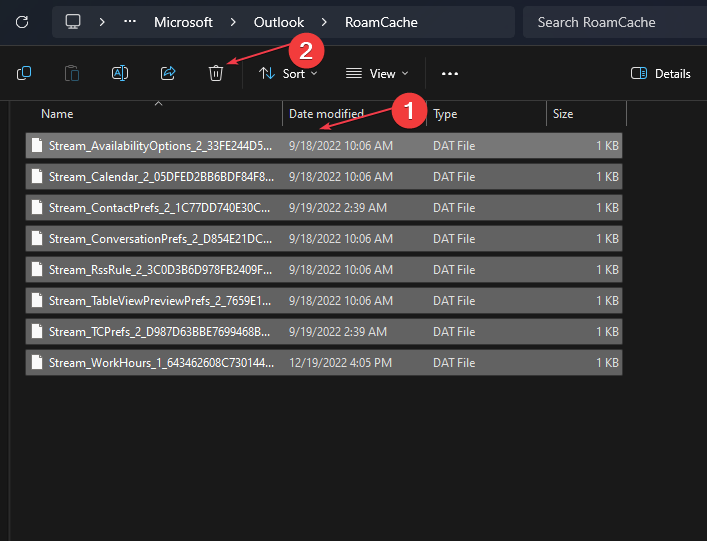
- Redémarrez votre PC et lancez Outlook pour vérifier si le problème de calendrier persiste.
Effacer les données de l'application pour Outlook sur votre PC supprimera les fichiers corrompus causant des problèmes avec le calendrier.
3. Réparer Microsoft Office
- appuie sur le les fenêtres type de clé contrôle, et lancez le Panneau de commande.
- Sélectionner Désinstaller un programme sous Programmes.
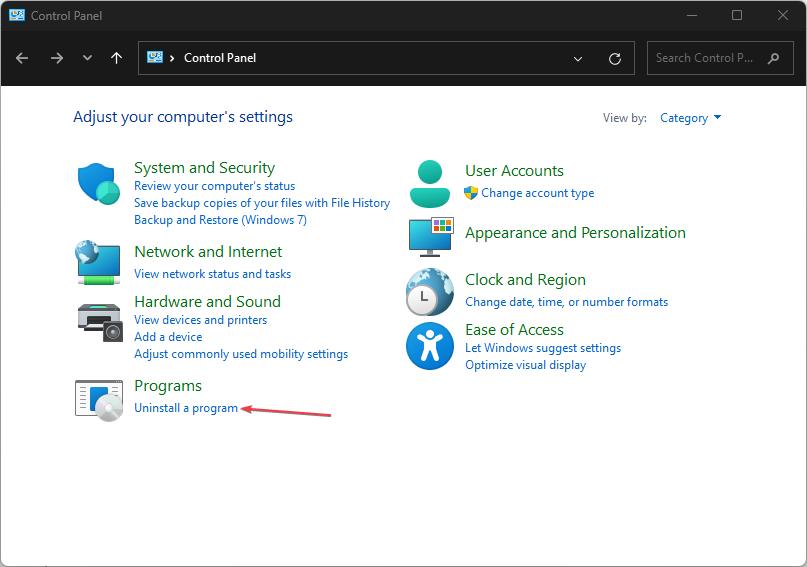
- Localiser Microsoft Office et sélectionnez le Changement option.

- Alors. sélectionner Réparation rapide dans le nouveau menu et cliquez sur le Réparation bouton.

- Redémarrez votre ordinateur et essayez d'accéder à Outlook pour voir si le calendrier affiche les jours fériés.
La réparation de Microsoft Office résoudra les problèmes logiciels sous-jacents affectant les performances de l'application.
- Le calendrier Outlook n'autorise pas les modifications: 3 façons de le réparer
- 2 façons de rappeler et de renvoyer un e-mail dans Outlook
- Comment créer et utiliser des catégories dans Outlook: Boostez votre productivité
- Comment ajouter des jours fériés à votre calendrier Outlook
- Comment imprimer des e-mails à partir d'Outlook Web & Desktop App
Comment ajouter des jours fériés à votre calendrier dans Outlook ?
- Cliquez sur Déposer dans le coin supérieur gauche et sélectionnez Choix.
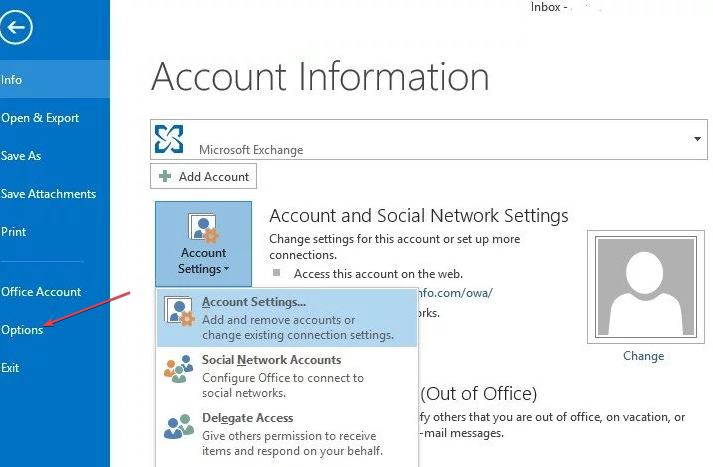
- Cliquer sur Calendrier.
- Sous Calendrier options, cliquez sur Ajouter des jours fériés.

- Cochez la case de chaque pays dont vous souhaitez ajouter les jours fériés à votre calendrier, puis cliquez sur D'ACCORD.
Ces étapes créeront et ajouteront ces jours fériés, et des doublons seront créés.
Alternativement, vous pouvez consulter notre guide sur ce qu'il faut faire si Outlook se bloque après les mises à jour de Windows sur votre PC.
De même, nous avons un article complet sur la réparation Erreur Outlook 0x80070021 sur Windows 11.
Si vous avez d'autres questions ou suggestions, veuillez les déposer dans la section des commentaires.


